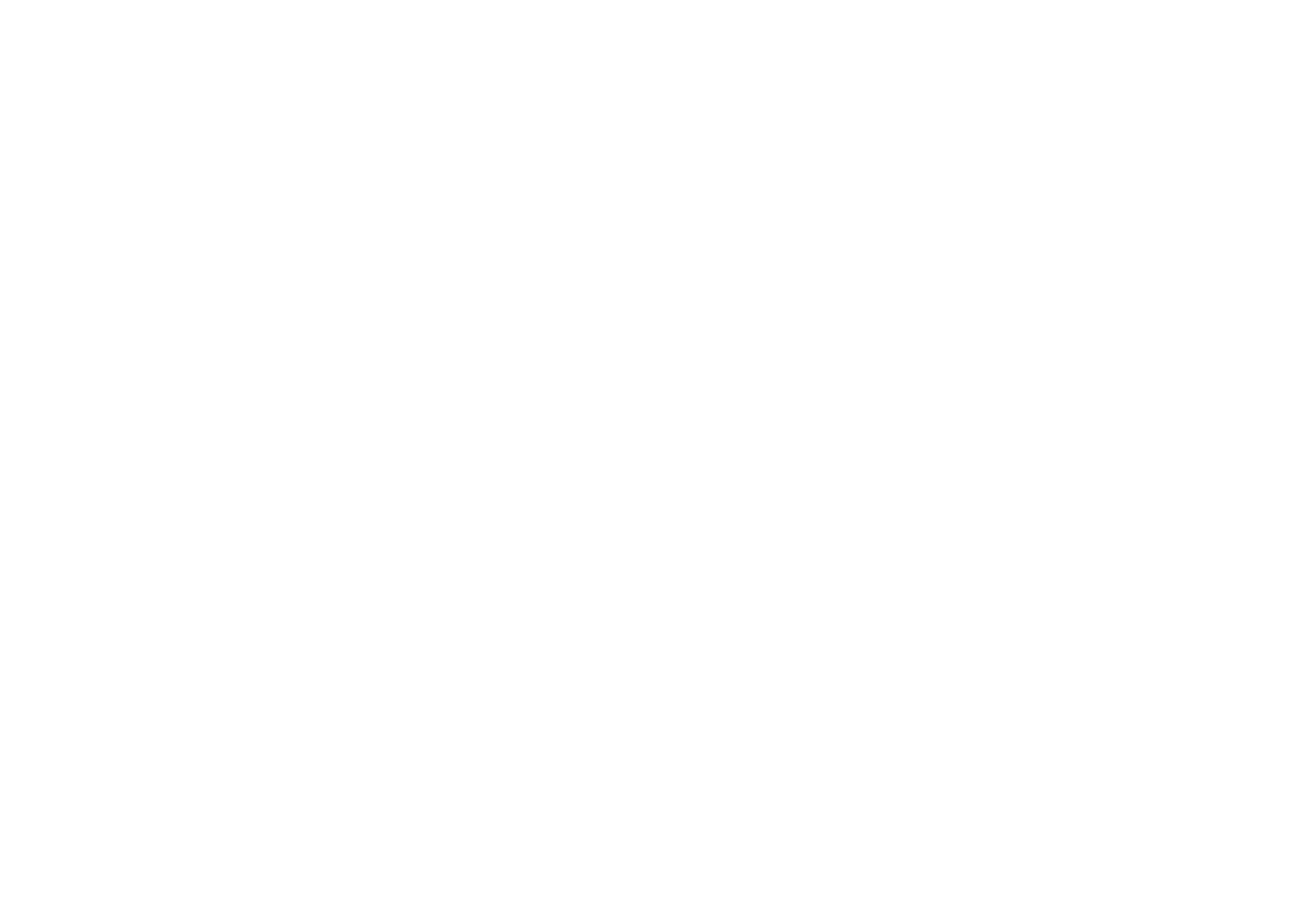
Kalenderoppføringer
Det er fire typer oppføringer som du kan lagre i Kalender-programmet:
Eksempel: Bruk
avtaleoppføringer for møter
og forretningslunsjer.
• Avtaleoppføringene er de grunnleggende oppføringene i kalenderen.
• Hendelsesoppføringene er relatert til hele dagen, og ikke en bestemt tid på
dagen. Hendelsesoppføringer vises ikke i ukesplanleggingen.
• Jubileumsoppføringer gjentas årlig på samme dato. Bruk jubileumsoppføringer
for årlige påminnelser om viktige datoer, som fødselsdager eller feiringer.
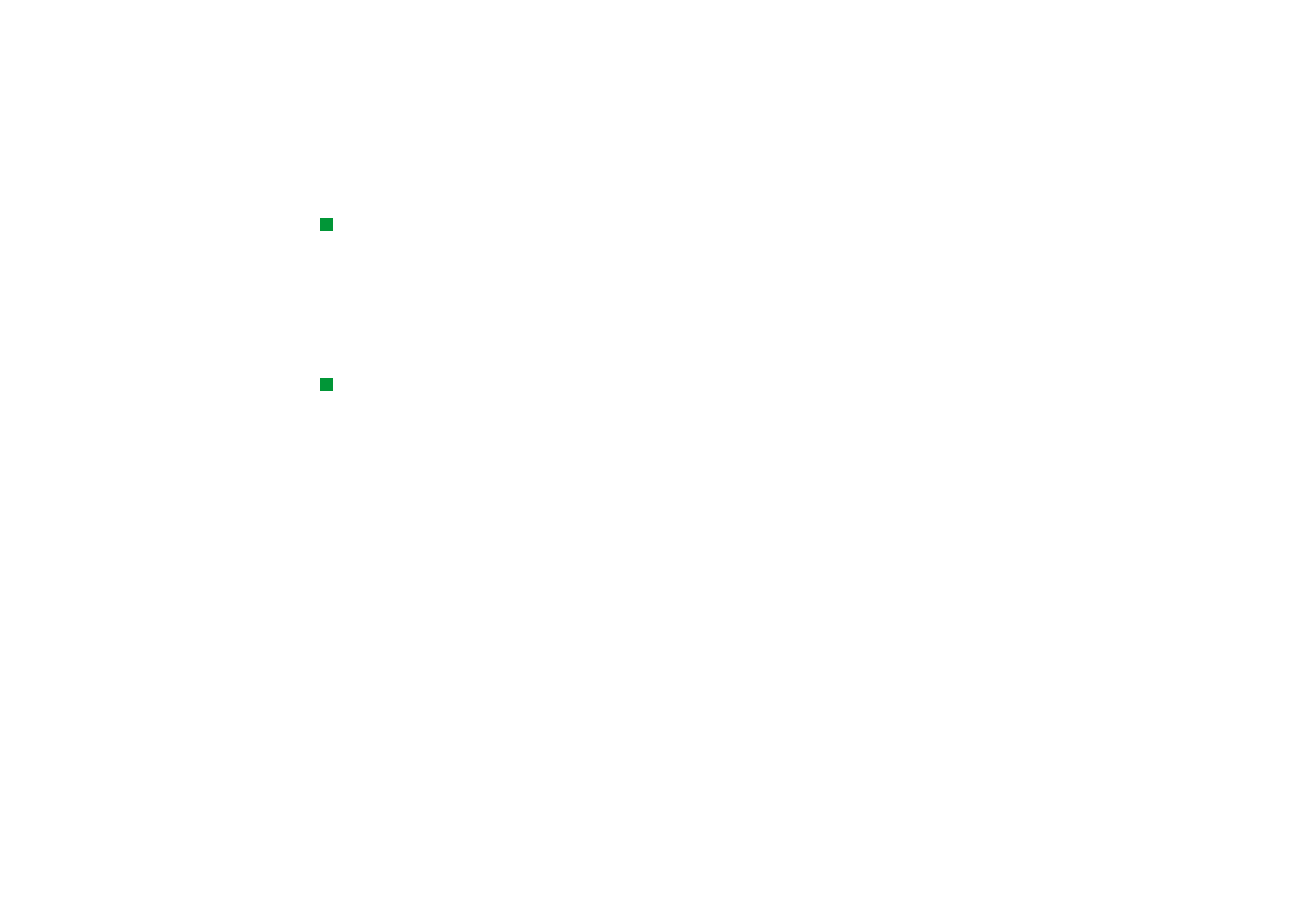
©2001 Nokia Mobile Phones. All rights reserved.
114
Kalender
Tips: Hvis du vil flytte
eller kopiere en oppføring i
Dagsvisning, klipper du den
ut på utklippstavlen med
Ctrl+X, og limer den inn i det
nye starttidspunktet med
Ctrl+V.
• Oppgaveoppføringer er for å skrive ned oppgaver. Disse oppgavene kan deretter
prioriteres og organiseres i oppgavelister. Oppgaver kan også ha tidsfrister.
Det er også sju ulike visninger for oppføringer. Trykk på Endre visning for å velge
visning. Du finner mer informasjon om forskjellige visninger under ‘Visninger’ på
side 121.
Opprette nye kalenderoppføringer
Det er to måter å opprette kalenderoppføringer på:
Tips: Vil du sende en
kalenderoppføring til en
annen kalenderenhet for å
reservere en tid, går du til
oppføringen med piltasten,
trykker på Menu-tasten og
velger Send > Som SMS eller
Via infrarød
• Begynn å skrive oppføringen. Når du begynner å skrive, åpnes kalenderens
standarddialogboks for gjeldende visning.
• Trykk på Menu-tasten, og velg Fil > Ny oppføring. Velg den oppføringen du vil
opprette. De tilgjengelige valgene er: Avtale…, Heldagshendelse…, Jubileum…,
eller Oppgave….
Dette er måten å opprette en ny kalenderoppføring på når du ikke vil bruke
standard oppføringstype for denne bestemte visningen.
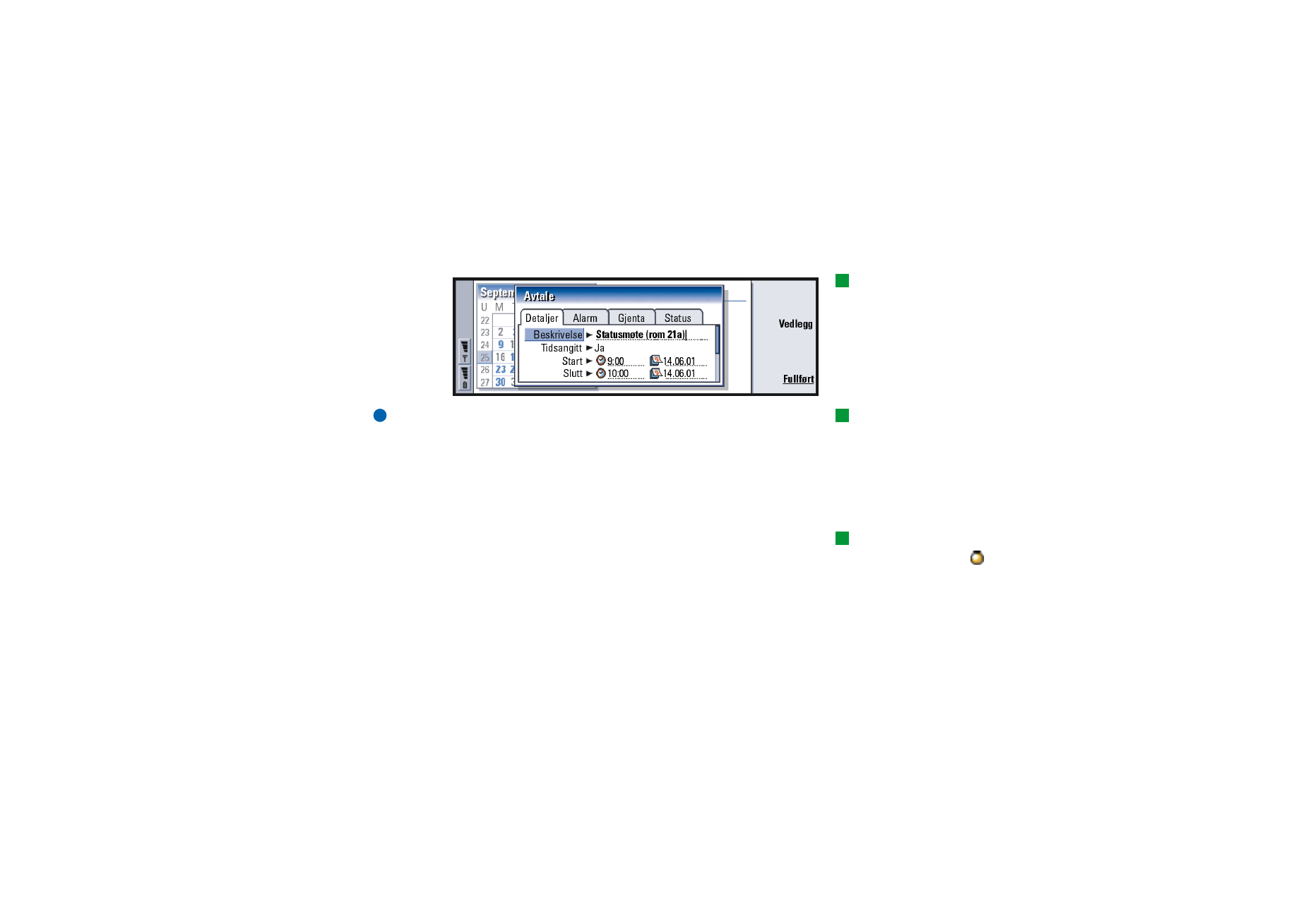
©2001 Nokia Mobile Phones. All rights reserved.
115
Kalender
Slik definerer du informasjon i en
kalenderoppføring
Tips: For å endre
standardverdiene i en
dialogboks for
oppføringsdetaljer trykker
du på Menu-tasten og
velger Oppføring >
Standardinnstillinger.
Figur 40
Tips: Se side 121 hvis du
vil se hvordan vedlegg
opprettes i og kopieres til en
oppføring.
Merk: Innholdet i en dialogboks for oppføringer varierer med oppføringstypen.
Det vil si om det er en oppføring for dag, hendelse, jubileum eller
oppgave. Følgende beskrivelse av hver dialogboksside nevner alle
mulighetene.
Siden Detaljer
Beskrivelse: Beskrivelsen av oppføringen.
Tips: Ikke-tidsangitte
oppføringer vises med et
ikon.
Tidsangitt:Angir om en dagsoppføring er tidsbestemt eller ikke-tidsangitt.
"Tidsbestemt" betyr at oppføringen har et bestemt starttidspunkt,
sluttidspunkt og varighet. ‘"Ikke-tidsangitt" betyr at oppføringen skjer på
én bestemt dato, men ikke til et bestemt tidspunkt. Hvis du velger Nei, kan
det være nødvendig å definere datoen for dagsoppføringen i feltet
nedenfor. Hvis du velger Ja, må du definere start- og sluttidspunktet i
feltet nedenfor.
Dato:
Datoen for oppføringen.
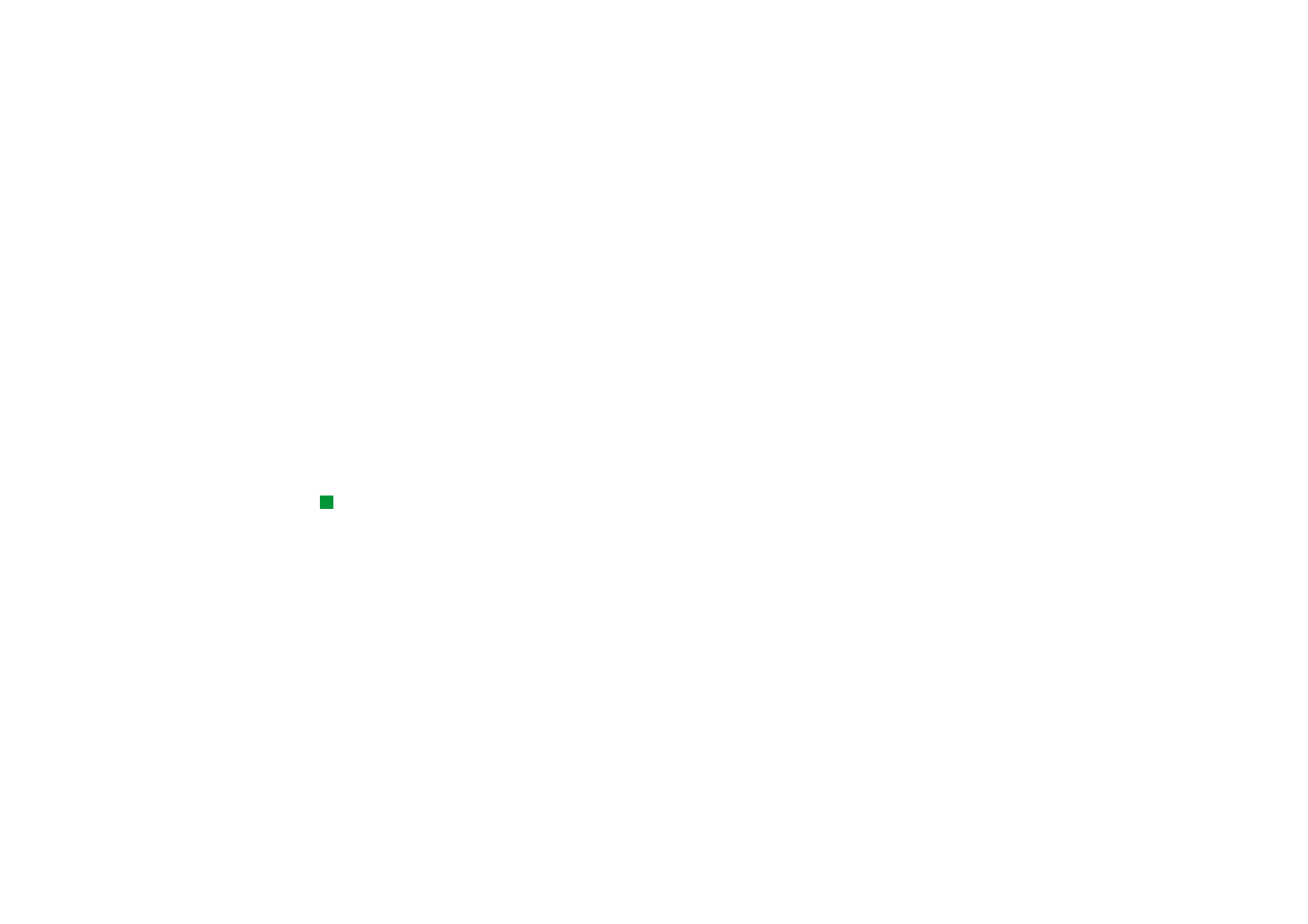
©2001 Nokia Mobile Phones. All rights reserved.
116
Kalender
Start:
Tidspunktet eller datoen da oppføringen begynner, avhengig av
oppføringstypen.
Eksempel: Startåret kan
være en persons fødselsår,
og antall år siden startåret
kan være en persons alder.
Vis startår: Viser startåret for jubileet, antallet år som er gått siden startåret, eller
ingen informasjon om år. De tilgjengelige valgene er Startår/I antall år/
Ingen.
Varighet: Oppføringsvarigheten. Hvis du endrer verdien i feltene Start og Slutt,
oppdateres dette feltet.
Slutt:
Tidspunktet da oppføringen slutter.
Prioritet: Prioriteten på en oppgave. De tilgjengelige valgene er Høy/Normal/Lav.
Oppgaveliste: Oppgavelisten som oppgaveoppføringen er knyttet til.
Tidsfrist: Tidsfristen på en oppgave.
Start advarsel: Dagene før tidsfristen når en oppgave blir vist i dagens
oppføringsliste.
Siden Alarm
Tips: Du kan angi en
alarm for en
oppgaveoppføring bare hvis
du også har angitt en
Tidsfrist.
Still alarm: Angir om en alarm er stillt inn for oppføringen.
Tid før: Tidspunktet for når en alarm er stilt inn for å starte for en tidsbestemt
dagsoppføring.
Alarmtidspunkt: Tidspunktet for når en alarm er stilt inn for å starte for en ikke-
tidsangitt oppføring.
Dager før: Antallet dager før en oppføring da en alarm er stilt inn for å starte.
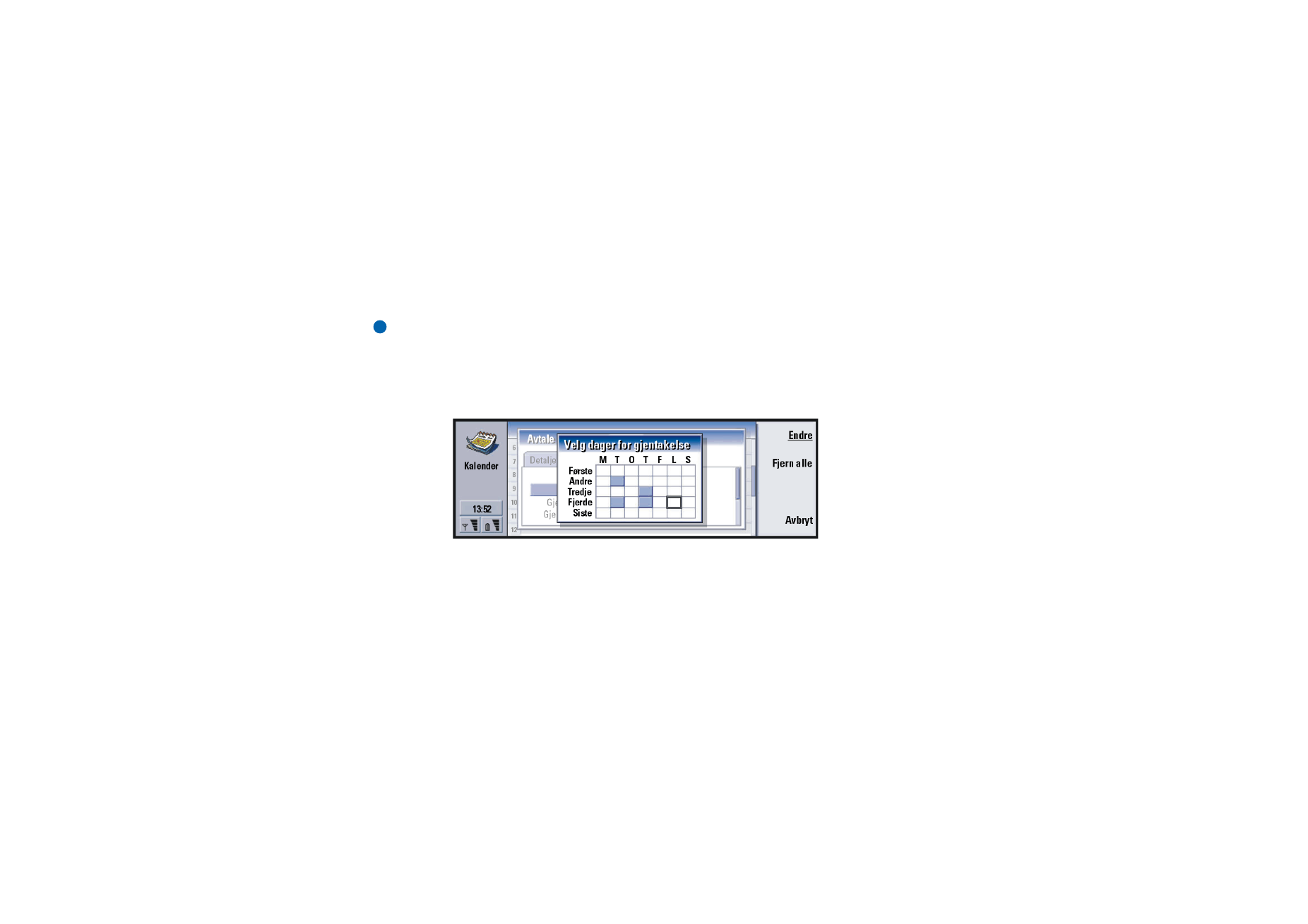
©2001 Nokia Mobile Phones. All rights reserved.
117
Kalender
Siden Gjenta
Eksempel: Hvis klubben din
har et møte den første
mandagen i hver måned, kan
du angi at oppføringen skal
gjentas ved å velge Månedlig
ved dag.
På denne siden kan du avgjøre om og når du vil at en oppføring skal gjentas:
Gjentakelsestype: Oppføringens gjentakelsestype. De tilgjengelige valgene er Ingen
gjentakelse/Daglig/Virkedager/Ukentlig/Månedlig ved dag/Månedlig ved dato/
Årlig på dag/Årlig på dato.
Merk: Definer Gjentakelsestype først, fordi valgene i resten av feltene er
avhengig av hva du velger.
Gjenta på dager: Dagene som oppføringen gjentas på. Bruk piltasten for å gå til en
dag du ønsker å velge, og trykk Velg. Du kan ikke velge mer enn én dag
om gangen. Se Figur 41.
Figur 41
Gjenta på datoer: Datoene som oppføringen gjentas på. Bruk piltasten for å gå til en
dato du ønsker å velge, og trykk Velg. Du kan ikke velge mer enn én dato
om gangen. Se Figur 42.
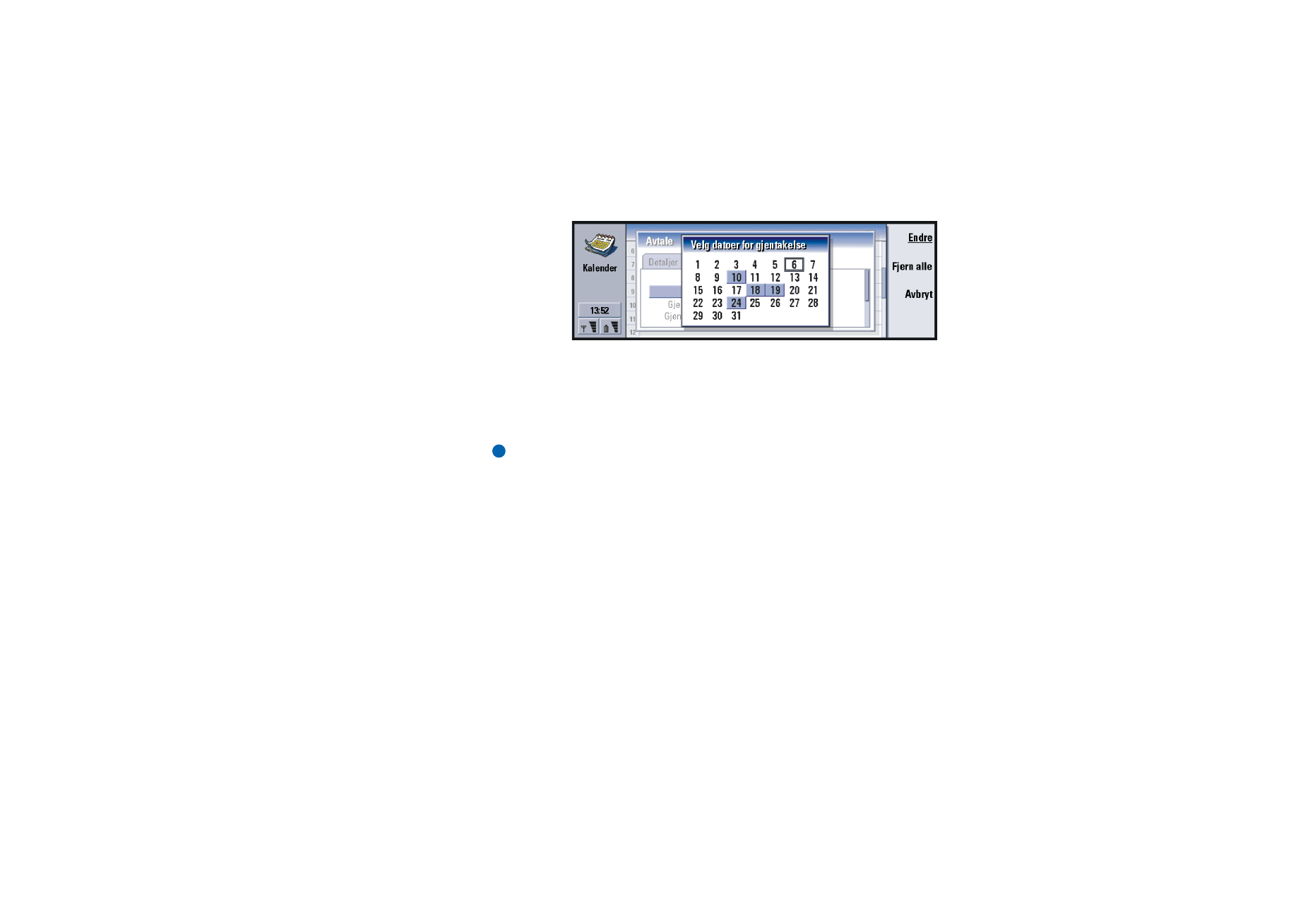
©2001 Nokia Mobile Phones. All rights reserved.
118
Kalender
Figur 42
Eksempel: For at en
oppføring skal gjentas Daglig
med to dager mellom hver
repetisjon, angir du valget
"3 dager" under
Gjentakelsesintervall.
Gjentakelsesintervall: Tidsperioden mellom gjentakelser. Dette alternativet er bare
tilgjengelig om du har valgt Daglig, Ukentlig, Månedlig ved dag, eller
Månedlig ved dato i Gjentakelsestype.
Gjenta i det uendelige: Frekvensen på gjentakelsen. De tilgjengelige valgene er Ja/
Nei.
Merk: Det er fremdeles mulig å fjerne eller redigere en enkelt oppføring hvis
oppføringen gjentas. Hvis du redigerer en oppføring og endrer noen valg
med unntak av gjentakelsesvalgene, vil en valgliste vises. Deretter velger
du hvordan du vil at endringen skal skje utfra følgende valg: Alle
forekomster/Bare denne forekomsten/Denne og fremtidige forekomster/Denne
og tidligere forekomster.
Siden Status
På denne siden kan du definere en bakgrunnsfarge og status for oppføringen, i
tillegg til å angi om du vil synkronisere oppføringen:
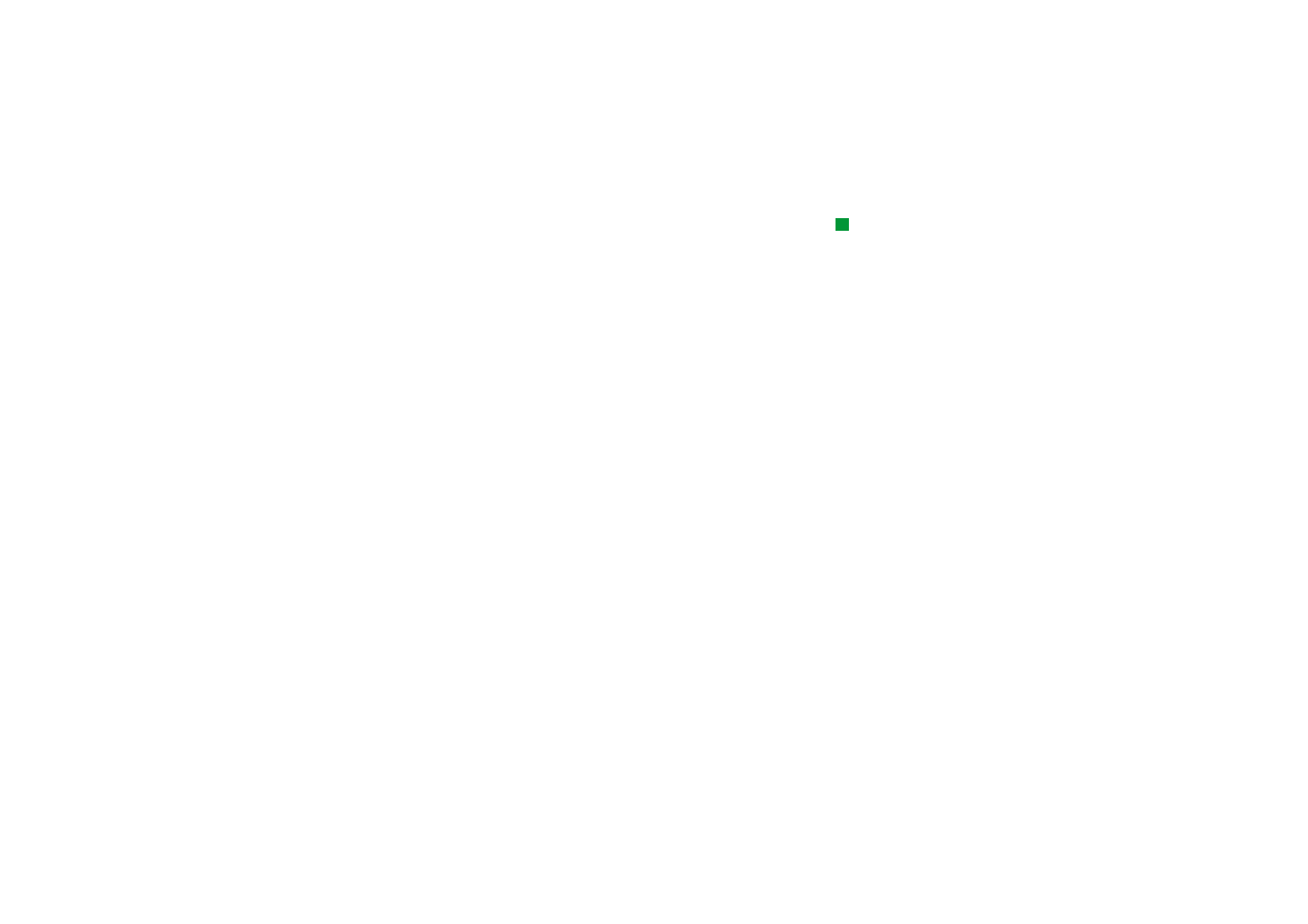
©2001 Nokia Mobile Phones. All rights reserved.
119
Kalender
Tips: Fargelegging er en
fin måte å kategorisere
oppføringer på – du ser
enklere hvordan tiden din er
reservert.
Fargemarkering: En farge for oppføringssymbolet som vises etter teksten i
oppføringen i alle visninger. Når du kontrollerer kalenderoppføringene i
ukesplanleggingen eller årsplanleggingen, blir fargen brukt på søylen som
indikerer oppføringen.
Eksempel: Hvis du ikke er
sikker på om en oppføring vil
skje, kan du merke den som
Midlertidig.
Midlertidig: Om en oppføring er bekreftet eller ikke.
Avkrysset: Om en oppføring har blitt fullført eller ikke. Å avkrysse en oppføring
fjerner den ikke fra kalenderen.
Synkronisering: Om kalenderoppføringene dine vises for andre når du kobler deg til
nettverket og synkroniserer kalenderen. De tilgjengelige valgene er
Allmenn, Privat, og Ingen synkronisering. Du finner mer informasjon om
synkronisering i PC Suite Guide på CD-ROM-platen.
Slik redigerer du en oppføring
1 Velg oppføringen i visningen.
2 Trykk på Retur. En dialogboks for detaljer for oppføringen åpnes. Rediger
detaljene på de forskjellige sidene.
Nå kan du for eksempel nullstille alarmen eller definere på nytt hvordan
oppføringen gjentas i kalenderen. Se ‘Slik definerer du informasjon i en
kalenderoppføring’ på side 115.
Slik enderer du oppføringstype
Eksempel: Det kan hende du
har lagt inn en hendelse,
men nå vil du endre det til
en avtale.
1 Velg oppføringen i visningen.
2 Trykk på Menu-tasten, og velg Oppføring > Endre oppføringstype….
3 Her har du følgende valg: Avtale/Heldagshendelse/Jubileum/Oppgave.

©2001 Nokia Mobile Phones. All rights reserved.
120
Kalender
Tips: For å endre
standard oppføringstype i en
bestemt visning, trykker du
på Menu-tasten og velger
Vis > Vis innstillinger…. Du
finner Standard
oppføringstype under ‘Vis
innstillinger’ på side 132.
Slik sletter du oppføringer
Det anbefales at du rydder opp i kalenderen din fra tid til annen ved å slette
oppføringer, siden kalenderoppføringene samler seg opp over tid og tar opp minne.
Merk: Du kan også lage sikkerhetskopi av kalenderdataene dine på en
kompatibel PC. Du finner mer informasjon i PC Suite Guide på CD-ROM-
platen som fulgte med kommunikatoren.
Slik sletter du en enkelt oppføring
Tips: Hurtigtasten for å
slette en enkelt oppføring er
å merke den og trykke
Ctrl+D.
• merke oppførignen eller oppføringene i visningen, og deretter trykke på
tilbaketasten. Det vises så en melding som ber deg om å bekrefte slettingen,
eller
• Merk oppføringen eller oppføringene i visningen, trykk på Menu-tasten og velg
deretter Fil > Slett oppføring. Du bekrefter sletting ved å trykke på OK.
Slik sletter du flere oppføringer ved hjelp av definerte kriterier
Tips: Du kan flytte
oppføringer til en annen fil
og deretter til en PC for å
frigjøre minne.
1 Trykk på Menu-tasten, og velg Verktøy > Flytt/slett…. En dialogboks med
foreslåtte oppføringer, ber deg om bekreftelse på at de kan slettes.
2 Trykk OK for å slette oppføringene i dialogboksen fra trinn 1, eller trykk Valg
for å definere flere kriterier (herunder om du vil "flytte" eller "slette"). En
dialogboks med to sider vises. Angi følgende, og trykk Fullført for å gå tilbake
til forrige dialogboks.
Siden Detaljer
Handling: Konsekvenser av å fjerne oppføringer. De tilgjengelige valgene er Slett/
Flytt til en fil.
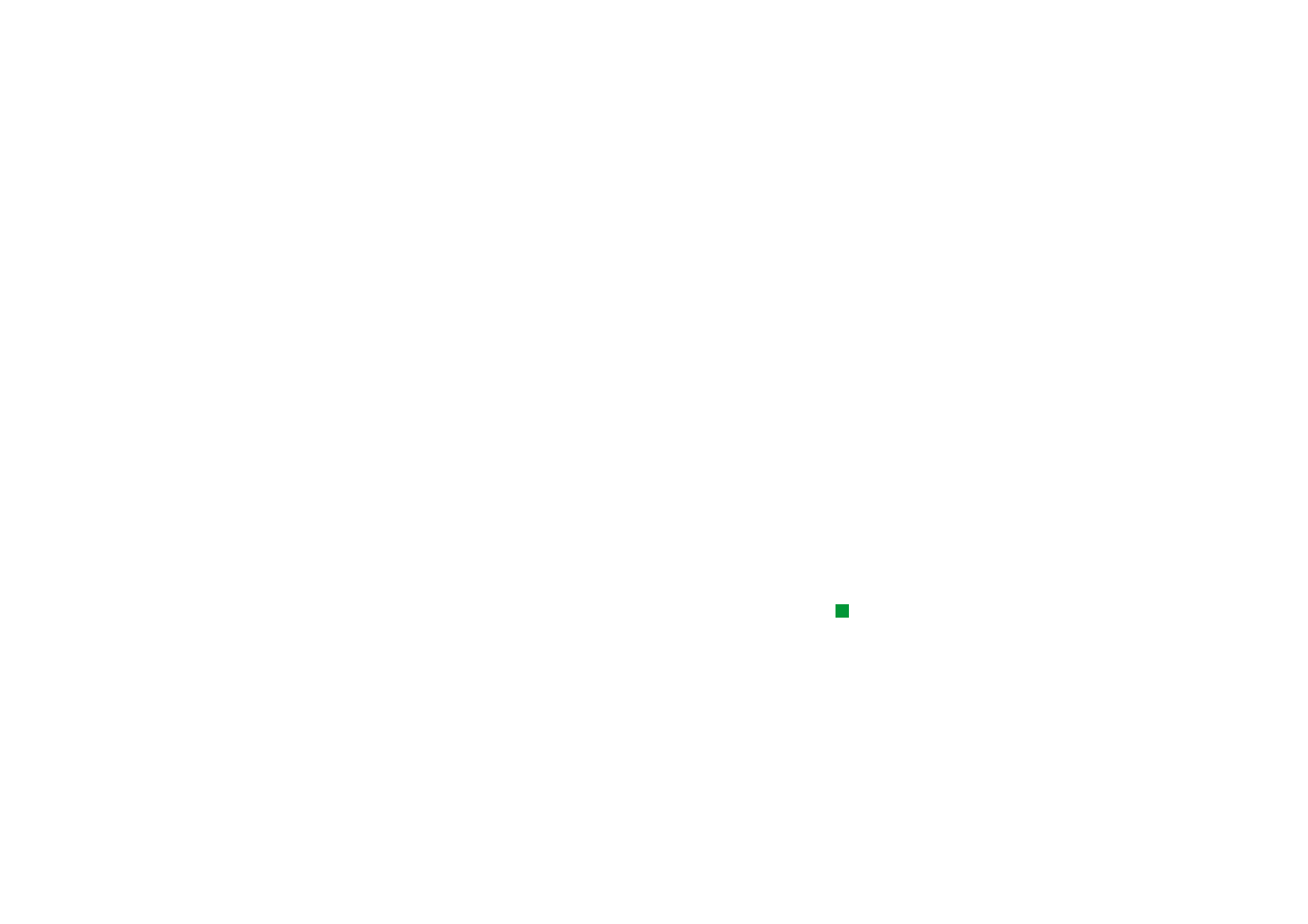
©2001 Nokia Mobile Phones. All rights reserved.
121
Kalender
Oppføringer: Oppføringstypene som vil bli fjernet. De tilgjengelige valgene er Alle/
Avkrysset.
Tidsperiode: Tidsrammen for fjerningen. De tilgjengelige valgene er Hele kalenderen
/Frem til i dag/ Fra i dag / Annet.
Start:
Startdatoen oppføringene skal fjernes.
Slutt:
Sluttdatoen oppføringene skal fjernes.
Siden Oppføringstyper
Her har du følgende valg: Avtaler/Heldagshendelser/Jubileer/Oppgaver.
Slik viser, oppretter og sletter du vedlegg
1 Åpne en kalenderoppføring ved å trykke på Retur. Dialogboksen med fire sider
for oppføringsdetaljer åpnes.
2 Trykk på Vedlegg. En valgliste med vedlegg som er koblet til
kalenderoppføringen åpnes.
3 Hvis du vil vise et valgt vedlegg, trykker du Åpne.
Opprett et nytt vedlegg ved å trykke på Ny.
Slett et vedlegg ved å trykke på Slett.